PR
ブログのSEO設定って?【SEO設定の全体像をわかりやすく解説】

ブログを運営していく上で重要なのがSEO対策です。
SEO(Search Engine Optimization)対策はとして重要なことは主に2つあります。
- 設定
- 選定
この記事では主に①の設定について説明していきます。
SEOの設定はWordPressなどのブログの中でもわかりにくい設定項目なので、まとめておきたいと思います。
 クマ
クマSEOの設定って、どんなものがあるのか?どこまで設定すればいいのかがわかりにくいんですよね…。ここではSEOの全体像をわかりやすく説明していきます。
SEOとは?
SEOは簡単に言うと、検索されたときに自分のブログが検索結果の上位に表示されるように対策をすることです。
主な流れとしては次のようになります。
- まず、検索エンジンに「こういうページ(記事)があるよ」と正しく伝えられるように設定する。
- 検索の上位に表示されるようにキーワードを選定して焦点化して、記事を書く。
②については、テクニック的な部分が大きいのでここでは割愛します。しっかりとキーワード選定をしましょう。
しかし、②でキーワード選定をして記事を書いても、それを検索エンジン(クローラー)に上手く伝えられなければ意味がありません。
そこで、検索エンジンのクローラーに上手く記事の内容などを読み取ってもらうために、WordPress側で設定をしてやる必要があります。
ブログ内のSEO設定
固定ページや記事を検索エンジンにクロールしてもらったり、ユーザーに概要を知ってもらうために必要な設定で、次の項目を設定していきます。
- タイトル(トップページ・各ページ)
- ディスクリプション(トップページ・各ページ)
- OGP(トップページ・各ページ)



難しそうな印象の割にブログ内で実際に設定する部分は意外と少ないんですよね…。
しかもタイトルなんかは特に設定する必要もないんです。
このあたりの情報をHTMLファイルの<head>タグの中に<meta>タグとして書き込めばOKですが、WordPressの場合、それぞれのテーマやプラグインに設定すれば自動的に<meta>タグに書き込まれていくようになっています。
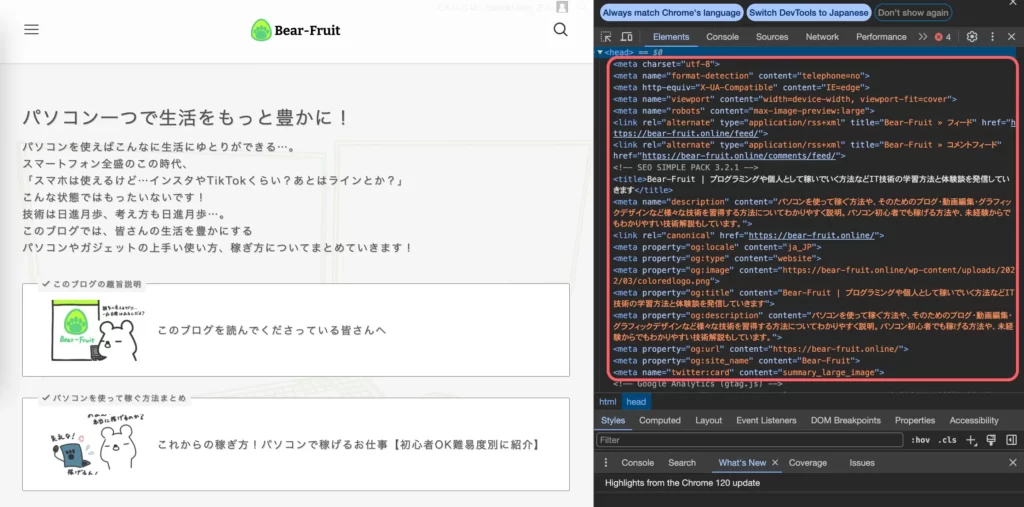
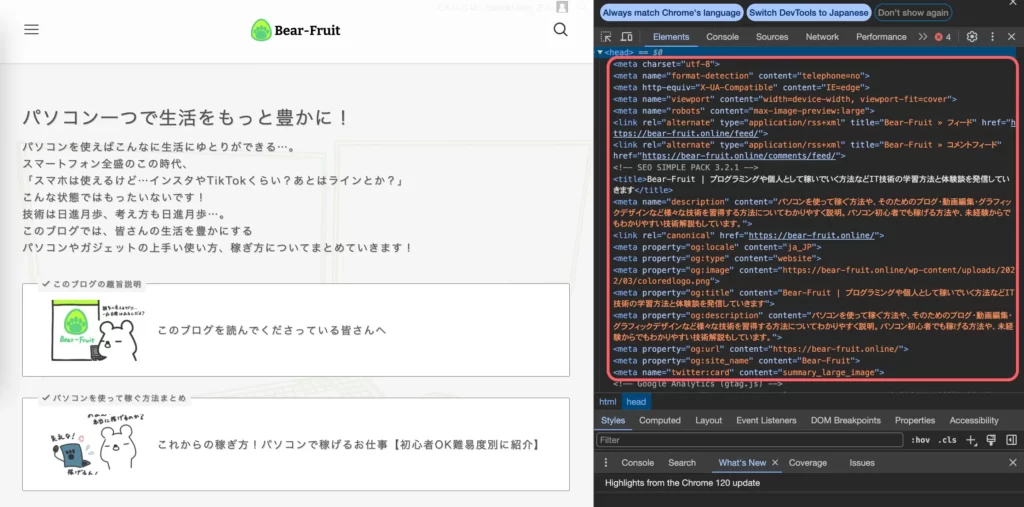
タイトル
基本的にタイトルは初期設定で「サイト(トップページ)のタイトル」や「各ページのタイトル」から引っ張ってくるので、あえて上書き設定する必要はないでしょう。



このあたりは自動的に書き込まれていきます。
ディスクリプション
ディスクリプション(概要)はGoogle検索などで検索したら出てくるこの部分に反映されます。
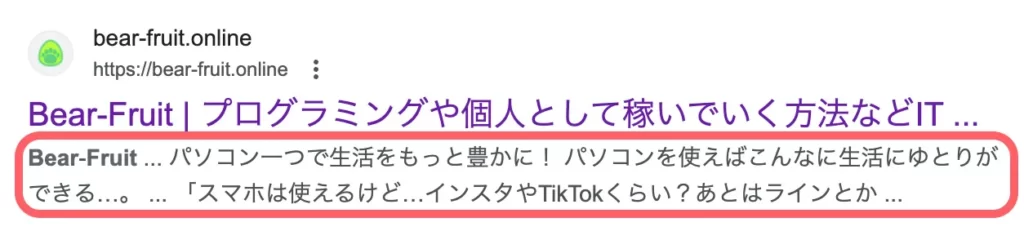
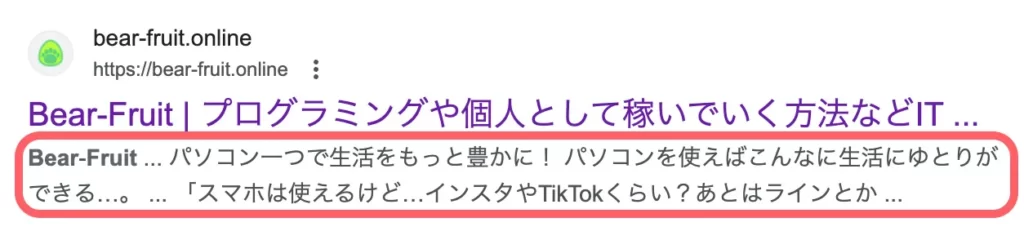
この部分を読んで、実際に記事を読むかどうか決めますよね?
SEOの対策(クローラーに読んでもらって、検索ランキングを決める際に上位表示してもらう。)の直接的な効果はないと言われていますが、クリック率なんかを考えるとかなり重要な要素になります。
トップページのディスクリプションはWordPressの「設定」→「一般設定」のキャッチフレーズで設定できますが、テーマやプラグインの設定の中で上書きできる場合もあります。
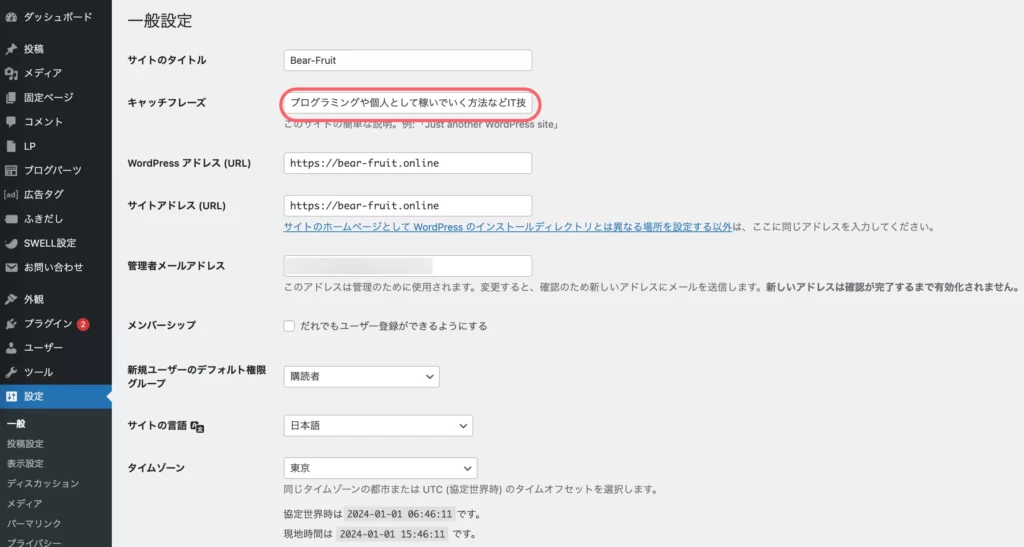
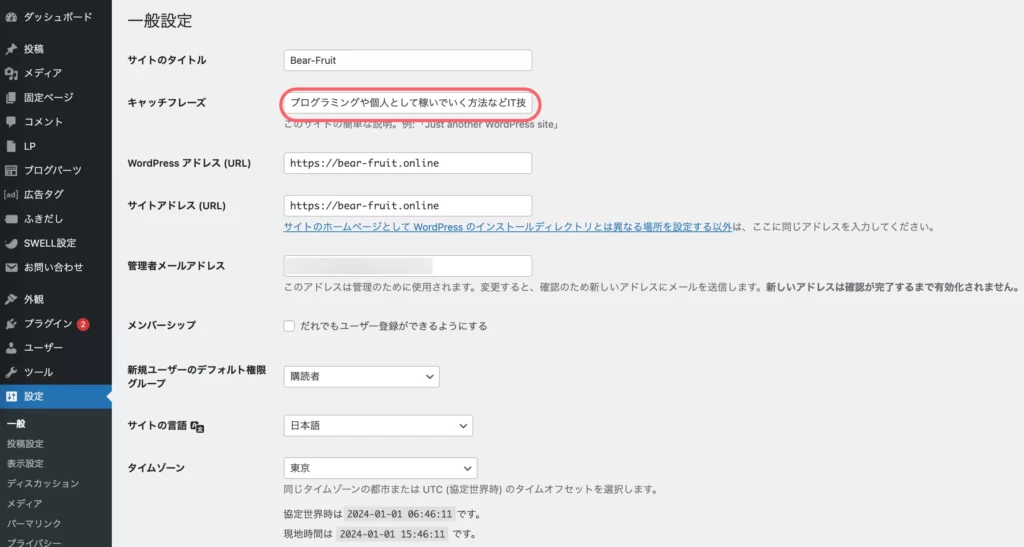
各ページのディスクリプションは初期設定だと、各ページの最初の方の数十〜百文字程度を抜き出して自動生成することがほとんどです。
ですが、記事の最初の部分が、その概要を表わしているとは限らないので、できればここはその記事の概要を上書きした方がいいです。



ディスクリプションは結構重要なので、サイト全体でも各ページでもしっかりと設定した方がいいですね。
OGPの設定
OGPとはSNSなどで記事紹介した際に画像とかタイトルとか概要とかが出てくるアレです。
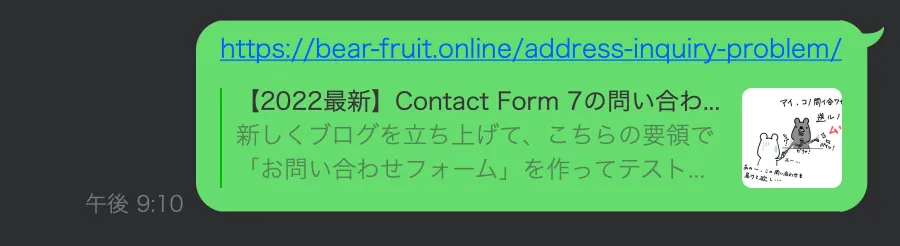
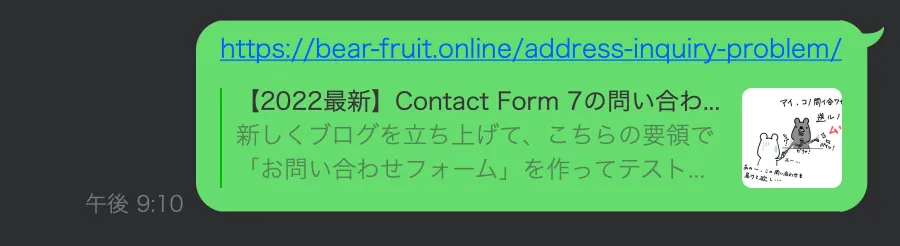
これ、URLを貼るだけで、画像なんかも出てくるって不思議だと思いませんか?
これはサイト側でちゃんとOGPの設定ができているからです。
サイトのURLを貼ったときも画像やタイトルなどが表示されますが、これはトップページのOGPが表示されています。このトップページのOGP画像は指定する必要があると思います。
各ページのOGPは、ほとんどの場合アイキャッチから拾ってくるようになっているはずなので、あえて設定する必要はないと思います。ちゃんとそこから拾ってくる設定になってるよ、という確認だけできればOKです。



(偉そうに言ってるけど、実際はあんまり設定してません。ちゃんと初期設定でも大丈夫か確認しているだけです。ほとんどテーマやプラグインが勝手にやってくれます、感謝。)
サイトマップの登録
サイトマップは「自分のサイトにはこういうページがあるよー」というのをサーチコンソールに伝えるために作ります。
サイトマップを作ってサーチコンソールに登録することで、検索エンジンがブログのページを認識してくれます。


サイトマップには「サーチコンソールにインデックス登録をしてもらうためのXML形式」と「ユーザーがブログ内のリンクをたどりやすくするためのページ」の2種類ありますが、SEO的に重要なのはXML形式の方です。



ユーザーの利便性向上、という意味では後者も重要ですが。
サイトマップの設定の方法はこちらをご覧ください。


その他、意識すべきこと
その他、直接的な設定ではないですが意識しておくべきことを載せておきます。
サイトの構造をわかりやすく、URLをシンプルに重複なく
なるべくURL、ディレクトリ構造はシンプルにします。
これは、クローラーが巡回しやすくするためです。
同じ理由で「パンくずリスト」も設置しておきます。
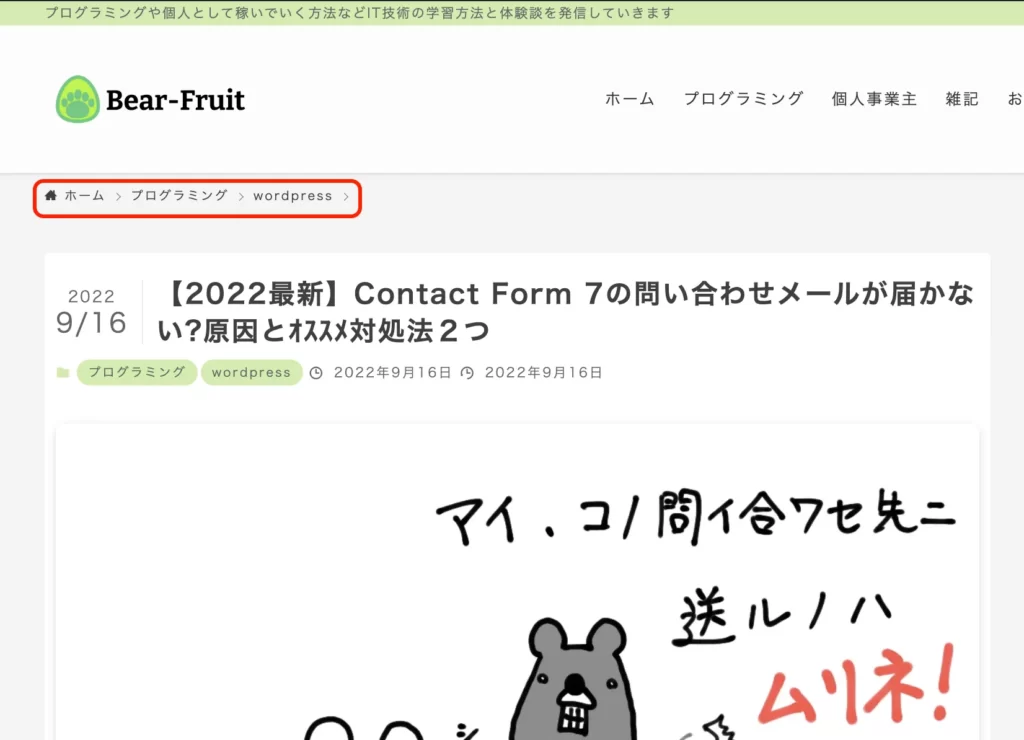
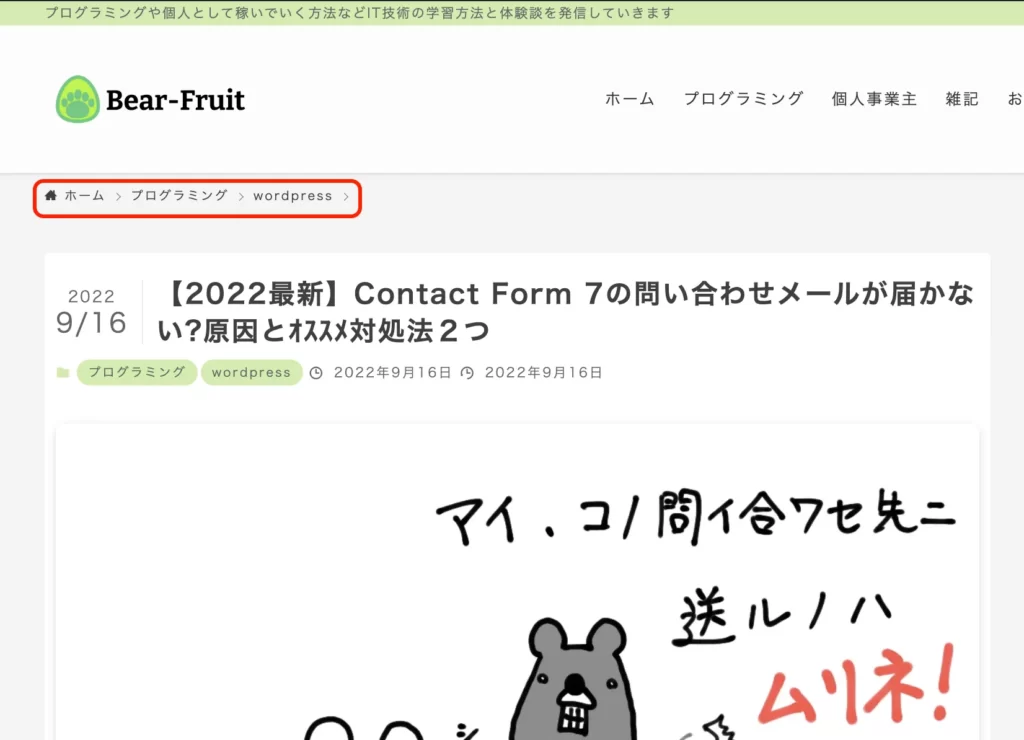
でもまぁ、変なことをしなければ自然とシンプルなディレクトリ構造になるので大丈夫かな、と思います。パンくずリストも初期設定で設置されているテーマが多いです。
ページスピード
ページスピードは大事です。
ページが表示されるまでに時間がかかって「もういいや」と思って、そのままブラウザを閉じた経験、ありませんか?
つまり、サクサクと表示されないと離脱率が上がる、ということです。
なので、このページスピードは後述するLighthouseなんかを使って計測しておくといいでしょう。



まぁ、あんまり100点に固執するところではないです。ある程度のスコアが出てればOKです。
他のページからのリンク
内部リンク(自分のサイトの他のページからのリンク)を貼っていると、クローラーがページを辿りやすくなります。
無理矢理リンクを貼る必要はありませんが、積極的に内部リンクを貼りましょう。
内容が重複するページを作らない
「同じような内容だなぁ」と検索エンジンから判断されると評価が分散しちゃいます。
基本的に同じような内容のページを作らなければいいので、注意していれば大丈夫です。
もしも同じような内容のページを作らなければいけないとき(ex.ECサイトの「色違いページ」とか)はcannonicalタグというタグを使って、「このページは本当はこのページと同じ内容だよ。だからそっちを評価してね」と、お知らせする必要があります。
が、cannonicalタグは正直、ブログでは使ったことありません。とりあえずページの重複を避けて、評価を分散させないことが重要なんだなと思っておいてください。
Lighthouse Report Viewerで確認
「Lighthouse Report Viewer」を使えばページスピードやSEOの評価をしてくれます。
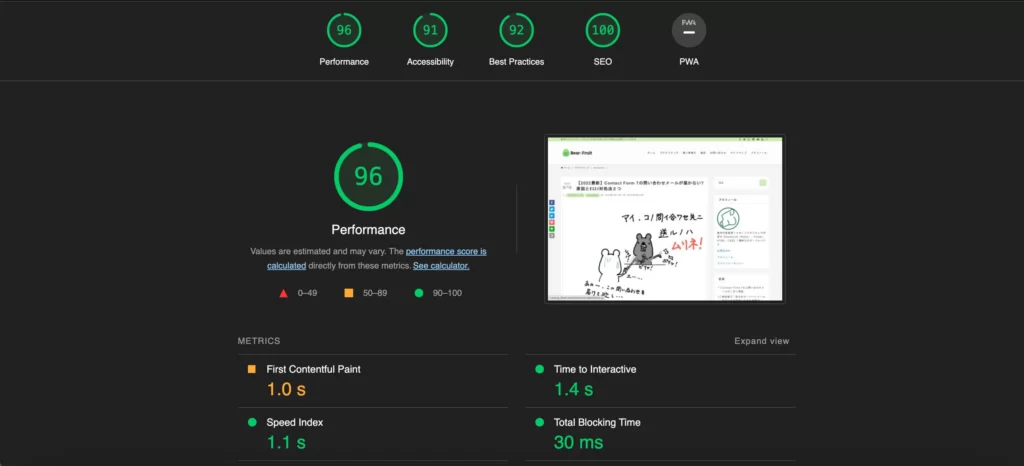
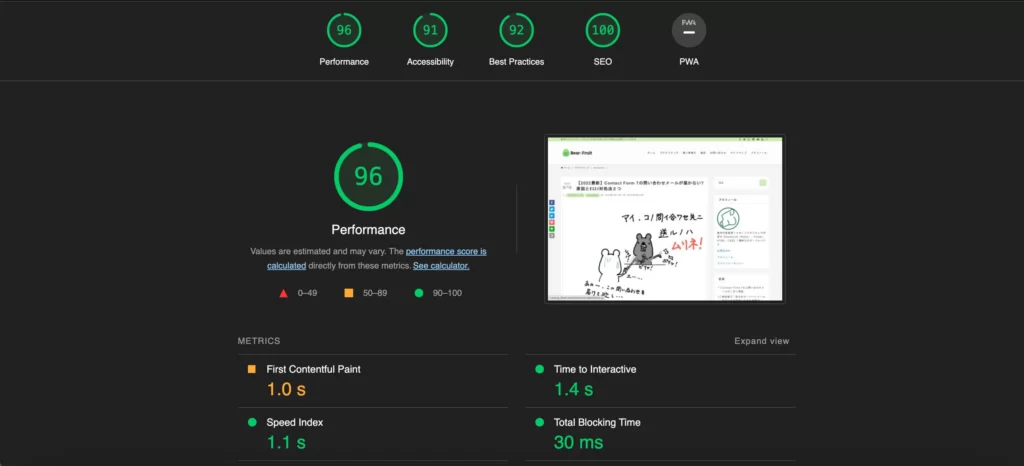
結構適当に設定してますが、ちゃんとSEOは100点ですね。
プラグインさまさまです。
Lighthouseの使い方についてはこちらをご覧ください。
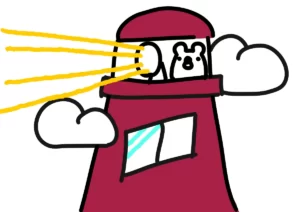
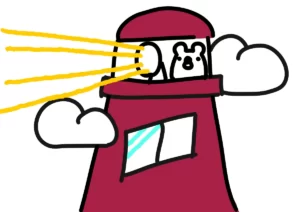
まとめ
SEOの設定についての説明をしました。
ブログを始めたら、かなり初期の段階で「SEOは大事!」という情報が入ってくると思います。
ですが、実際のところ、WordPress全体としての設定が多く、専門用語もわかりにくいので、SEOのためにどこを設定すれば良いのか?がわかりにくいです。
この記事で紹介した項目を参考に設定していきましょう。


